备注
确定您是要保留文件还是要进行完全重置。 无论您选择哪个选项,所有应用程序都将被卸载,并且您的设置(例如“开始”菜单)将恢复为默认设置。
当您的笔记本电脑性能不佳或出现奇怪的错误而使您无法正常使用它,或者您只想将其恢复为默认状态时,也许您可以考虑重置笔记本电脑以解决问题。
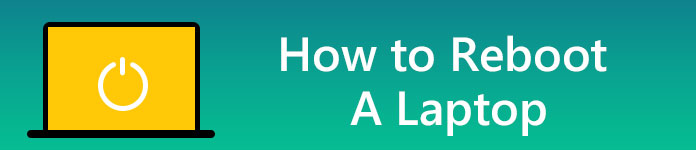
重新启动笔记本电脑
重置笔记本电脑之前,最好备份不想丢失的重要文件。 您可能要保存许多文档,照片,音乐,电影和其他项目,还请确保在重置笔记本电脑,导出所有浏览器书签之前知道所有已保存的密码。
Windows 10中的重置过程要容易得多。
1打开开始菜单,然后选择设置(齿轮)。 在搜索栏中键入“重置”,然后在显示搜索结果时选择“重置此PC”。
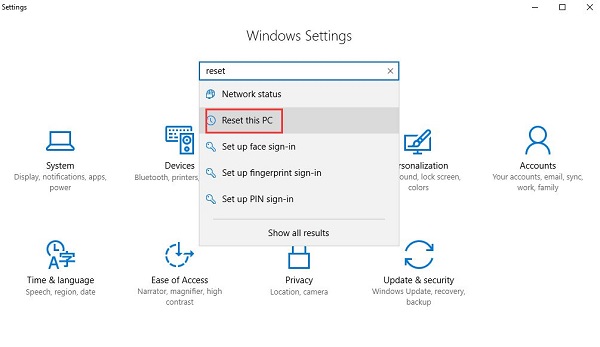
2当您准备好重置笔记本电脑时,请单击“入门”按钮以开始该过程。
一个新窗口将弹出,其中有两个选项供您选择:“保留我的文件”和“删除所有内容”。
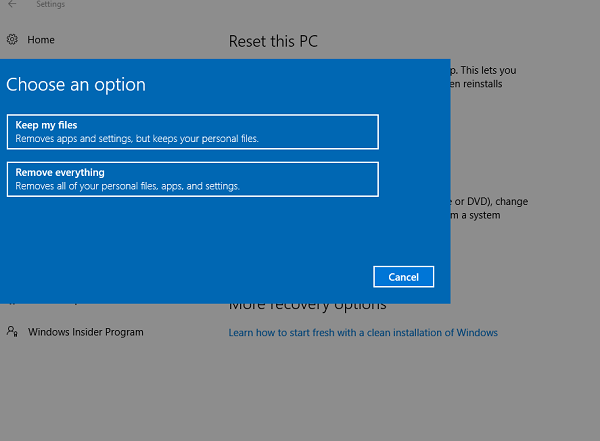
备注
确定您是要保留文件还是要进行完全重置。 无论您选择哪个选项,所有应用程序都将被卸载,并且您的设置(例如“开始”菜单)将恢复为默认设置。
3如果您选择“保留我的文件”,则会出现一个页面,显示您在笔记本电脑上安装的所有应用程序,这些应用程序不是从Microsoft Store安装的。 单击下一步继续,然后跳到步骤5。
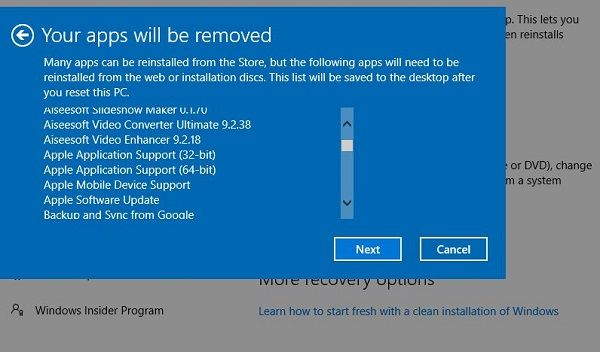
4如果选择“删除所有内容”,则还有两个选择:删除我的文件,删除文件并清洁驱动器。 如果您决定丢弃或出售笔记本电脑,最好选择第二种选择,但是完成该过程将花费更长的时间。 如果您只是重置笔记本电脑以便将来更好地使用,则第一个选项就足够了。
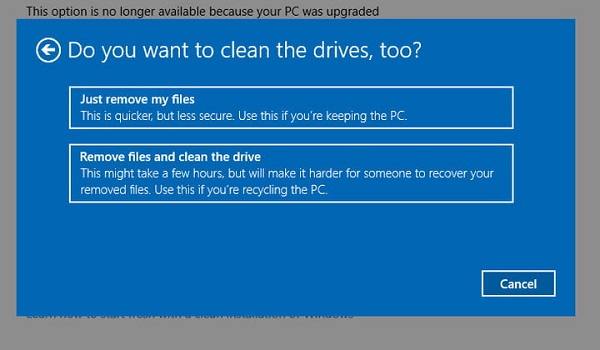
5完成所有准备工作后,您将看到如下最终页面。 单击“重置”开始该过程。
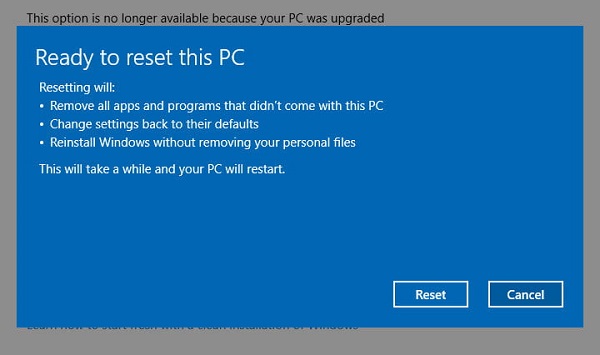
您的笔记本电脑将自动重启,然后开始重置过程。 在此过程中插入电源线是明智的。 完成此过程将需要一个小时或更长时间。 请耐心等待。 在此期间,您可以走开做其他事情。 您的笔记本电脑将自行重启几次。 最后,Windows将重新启动并开始设置过程,您可以输入个人信息并在Windows准备就绪时登录。
请确保在重置笔记本电脑后一切正常后,请记住更新所有重要驱动程序并安装良好的防病毒软件。
重置Windows 7/8会有些棘手,因为在较旧的操作系统中没有内置的刷新和重置选项。
某些带有恢复光盘的计算机将更易于重置。 您只需要插入光盘并按照说明进行操作即可。 切记在重置之前备份所有重要文件。 重置之前,请确保您具有Windows CD /序列号。
1启动您的笔记本电脑。
2按住F8键。
3在“高级启动选项”中,选择“修复计算机”。
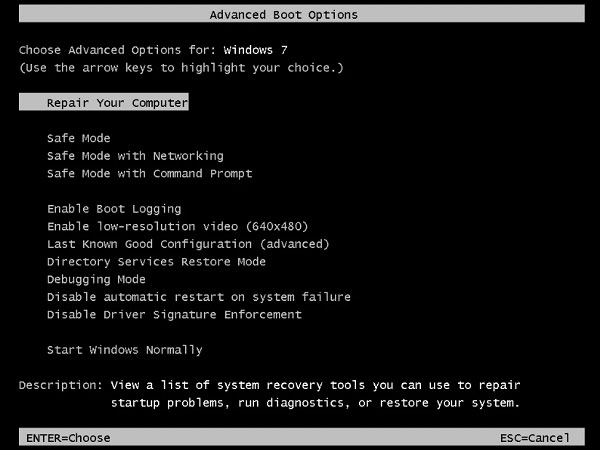
4按下“输入”键。
5选择一种键盘语言,然后单击“下一步”。 如果出现提示,请使用您的管理帐户登录。
6在“系统恢复选项”中,选择“系统还原或启动修复(如果有)。
7请按照说明继续执行以上任一选项。
Tips:
如果“系统还原”已将笔记本电脑启用并正确运行,则可以将其还原到较早的日期,而“启动修复”可以尝试修复任何可能阻止您启动Windows的错误。
装有Windows 8操作系统的笔记本电脑有时会具有从Windows内部而不是从光盘启动的恢复应用程序,因此请检查您的应用程序菜单。
如果您既没有磁盘也没有预安装的恢复应用程序,则很可能笔记本电脑具有恢复分区。
恢复分区 是硬盘驱动器的隐藏部分,可安全,完整地存储Windows,驱动程序和其他程序的副本。 您可以使用它将笔记本电脑恢复为默认设置。
请注意,重置过程因品牌和型号而异。 对于每个品牌的笔记本电脑,恢复软件也将以不同的名称调用。 每个PC制造商的恢复软件都有一些通用名称,供您参考。
如果您已经很好地备份了所有重要文件,那么让我们开始吧。
1启动或重新启动笔记本电脑。
2在启动过程中,按F键或下面列出的某些常用制造商的组合键。
如果上述键不起作用,请在启动过程中注意屏幕,这可能表示如何开始恢复过程。 您还需要检查恢复分区是否已在BIOS中启用。 您的笔记本电脑也可能没有恢复分区,或者以前被误删除了。 在这种情况下,您需要联系制造商寻求帮助。
3阅读屏幕上有关如何仔细进行操作的说明。
由于不同的制造商使用不同的软件从恢复分区还原“磁盘映像”,因此我们在此处无法提供具体指导。 但是,只要您确定要继续进行,该过程几乎是自动的。
Tips:
1在菜单栏中,选择Apple菜单>重新启动。 当Mac重新启动时,按住Command和R键,直到出现MacOS Utilities窗口。
2选择“磁盘工具”,然后单击“继续”。
根据您使用的MacOS版本,该过程将有所不同。 请注意“启动盘”或其他与启动有关的信息。 选择此选项,然后单击“擦除”选项卡。
3单击格式弹出菜单,并将其设置为Mac OS Extended。 然后再次选择擦除。 可能需要一些时间,请耐心等待。
4擦除磁盘后,选择“磁盘工具”>“快速磁盘工具”。
5选择“重新安装MacOS”,然后单击“继续”,在开始准备安装之前,可能需要单击一些确认。
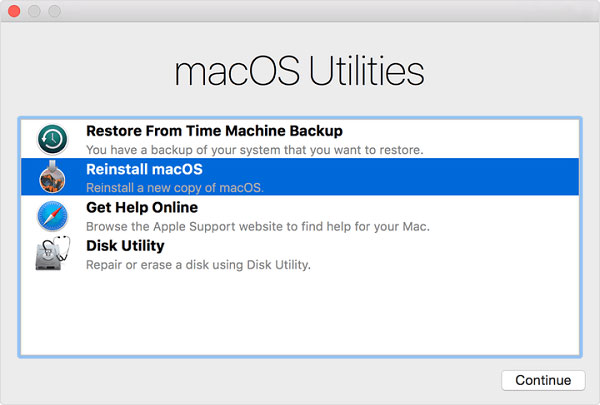
可能大多数人都会担心,将笔记本电脑恢复出厂设置后,某些重要文件会丢失,除了那些为了清除笔记本电脑中的所有数据而将其出售或出售给他人而重置笔记本电脑的人。 如上所述,重置笔记本电脑可能会删除系统上安装的所有应用程序和文件,以及所有第三方设备驱动程序和个人设置。 这就是为什么我们一次又一次提醒您备份所有重要文件,然后再恢复出厂设置。
如果您在笔记本电脑恢复出厂设置之前忘记备份重要文件,从而导致数据丢失,请不用担心,Aiseesoft Data Recovery可以帮助您摆脱困境。
Aiseesoft 数据恢复 是一款功能强大且安全的数据恢复软件,可让您从计算机,硬盘驱动器,闪存驱动器,存储卡,数码相机,等等。 它具有Windows和Mac版本。

如果您正在忍受计算机数据丢失的烦恼,现在您将被释放。 立即尝试Aiseesoft Data Recovery从笔记本电脑找回丢失的文件。